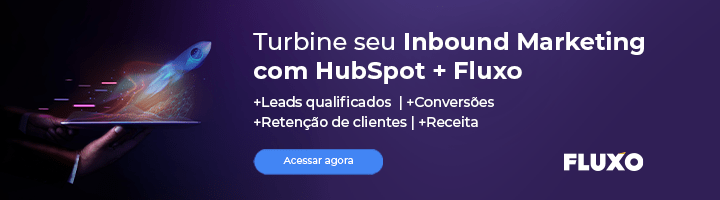Caso você seja um usuário da HubSpot e deseja otimizar sua comunicação conforme seus leads, as listas de contatos são verdadeiras parceiras para isso.
Afinal, a HubSpot é uma empresa com um software líder em CRM, vendas, marketing, atendimento, sucesso do cliente, CMS e operações, ajudando empresas a escalarem com eficiência e minimizando a carga de trabalho das equipes.
Ler mais: Customer Success: por qual razão é crucial para sua empresa?
Sendo assim, um dos usos do HubSpot consiste na criação e execução de listas segmentadas, que podem ser usadas para campanhas de e-mail marketing, por exemplo, para contar com uma geração de leads mais eficiente e com melhores resultados.
Ou seja, por meio dessa funcionalidade, é possível direcionar a comunicação dos seus e-mails mais diretamente para as dores e necessidades de um determinado grupo de leads.
Suponhamos que uma persona da sua empresa possui contantes problemas financeiros e, por isso, tende a buscar determinada solução na sua empresa. Porém, dependendo do estágio do funil onde os leads que se encaixam nessa persona se encontram, muitas vezes não estão prontos para a compra.
Diante disso, com as listas no HubSpot é possível segmentar esses leads em uma única lista, direcionando e-mails de nutrição referentes ao setor financeiro que os façam avançar no funil de vendas ou flywheel.
Para te ajudar a otimizar suas estratégias de marketing e potencializar seus resultados, elaboramos este passo a passo sobre como criar, editar e excluir listas de contato no HubSpot. Acompanhe:
O que são listas no HubSpot?
Por meio do HubSpot CRM, é possível criar listas com base em valores de propriedade para contatos e empresas. Sendo assim, essas listas são segmentadas com base nas características comuns de seus contatos para ajudá-lo a organizar e direcionar suas estratégias de comunicação.
Dessa maneira, você garante sempre o envio da mensagem certa para a pessoa certa. Afinal, não há razões para encaminhar um e-mail de nutrição com materiais sobre produtividade em ambiente empresarial para um lead que possui dores no processo de contratação de colaboradores, por exemplo.
Ler mais: Revenue Operations: tudo sobre RevOps e sua implementação
Além disso, as listas de conato podem ser usadas em diferentes ferramentas de marketing, como nos fluxos de trabalho, e-mail marketing, relatórios e redirecionamento de anúncios.
De modo mais específico, ao:
- Enviar campanhas de e-mail específicas com base no comportamento de compra.
- Enviar sequências de e-mails com base no estágio da jornada de compra do lead.
- Criar relatórios sobre pessoas que preencheram formulários de contato específicos.
- Acionar fluxos de trabalho com base na associação de lista.
- Aprimorar a forma de usar as exibições filtradas.
- Entre outros.
Tipos de listas possíveis no HubSpot
Existem dois tipos de listas no HubSpot: listas ativas e listas estáticas. Vejamos mais sobre elas:
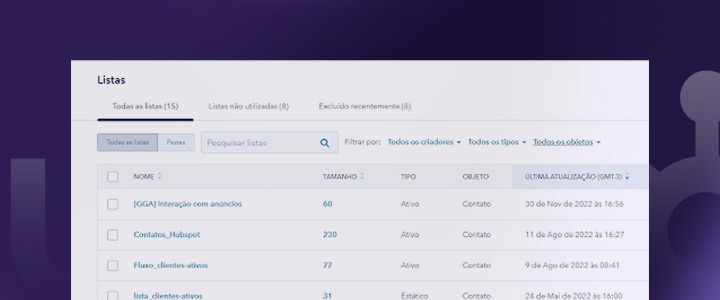
Listas ativas
De forma simplificada, uma lista ativa é aquela que muda e atualiza automaticamente ao longo do tempo, dependendo das propriedades do contato. Sendo assim, a medida que a lista de contatos evolui, o software atualiza sua lista ativa conforme necessário.
Diante disso, pense em sua lista ativa como sempre em movimento, podendo ser configurada para sofrer pouca interferência em sua lista e ações programadas.
Em quais situações usar uma lista ativa no HubSpot?
As listas ativas são perfeitas para enviar conteúdo de rotina para uma lista específica. Um exemplo claro são as newsletters, elas não são enviadas para todos os seus contatos ou leads, apenas para a lista que você criou para essa ação específica.
Além disso, cada vez que algum contato se inscrever em sua newsletter, ele será adicionado automaticamente a lista, recebendo-a automaticamente.
Outra possibilidade de uso é na observação do comportamento dos contatos para usá-los em futuras campanhas e marketing, permitindo que você agrupe seus contatos com base em como deseja variar cada lista.
Ler mais: Guia HubSpot CMS Hub: poderoso no desenvolvimento de sites
Um exemplo, é que alguns leads podem estar em uma lista de mala direta, enquanto outros não. Portanto, listas ativas permitem que você crie segmentação para ajudar a fornecer o conteúdo certo para pessoas certas.
Filtros de listas ativas
Após optar por fazer uma lista ativa no HubSpot de sua coleção baseada em contatos, você passa a poder filtrar sua lista.
Ou seja, o software de automação de marketing permite inúmeras especificidades de organização de sua lista ativa para realizar estratégias de marketing.
Ler mais: HubSpot Inbound Marketing: potencialize suas estratégias
Como, por exemplo, você pode clicar em “visualizações de página” que o HubSpot criará uma lista com base nos contatos que visitaram sua página. Portanto, ter a opção de filtros permite segmentar suas listas de leads conforme a necessidade.
Além disso, usar os recursos do HubSpot elimina muitas suposições dessas decisões.
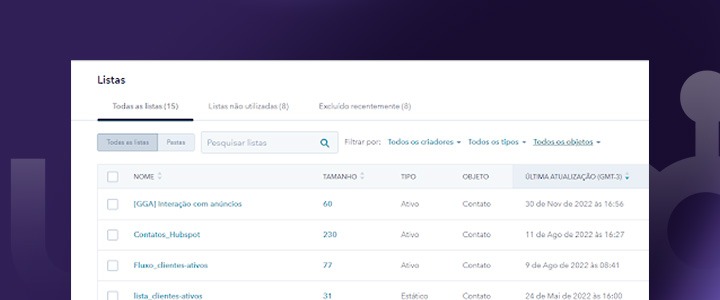
Listas estáticas
Já a listas estáticas, por outro lado, se tratam de um tipo de lista do HubSpot que age de forma mais instantânea aos contatos que atendem a um critério definido no momento em que ela é salva.
Ou seja, aqui, novos contatos que atendem aos critérios não são adicionados automaticamente. Afinal, uma vez que a lista estática é criada, não há atualizações ou alterações automáticas.
Mas, contatos individuais podem ser adicionados ou removidos manualmente quando você quiser.
Em quais situações usar uma lista estática no HubSpot?
Diferente das listas ativas, as estáticas são melhores para campanhas de e-mails únicos, campanhas que não são executadas com frequência e para listas de contatos que não apresentam grandes mudanças.
Bom, isso pode incluir pessoas que participaram de um evento, listas importadas ao seu CRM ou referências históricas de pessoas que atenderam aos critérios de um determinado momento.
É possível usar listas estáticas para agrupar contatos que podem não ter um critério de lista compartilhada ou segmentar contatos para poderem ser excluídos em massa.
Como criar uma lista de contatos no HubSpot?
Para criar uma lista ativa ou estática no HubSpot, siga os seguintes passos:
- Navegue até Contatos > Listas.
- Clique em Criar lista no canto superior direito.
- Selecione Baseado no contato (para uma lista de contatos) ou Baseado na empresa (para uma lista de empresas) no painel esquerdo.
- Insira um nome para a lista no painel direito e se deseja uma lista ativa ou estática no painel direito.
- Clique em próximo no canto superior direito.
- Defina os critérios para os contato ou as empresa que você deseja segmentar no painel esquerdo. Você pode adicionar até 250 filtros por listas.
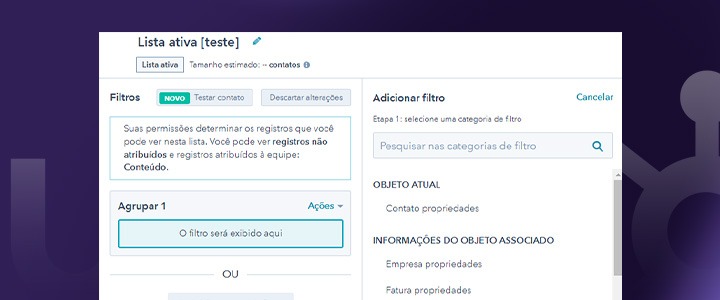
- Selecione Adicionar filtro.
- Role ou insira para pesquisar, após, selecione uma categoria de filtro.
- Role ou insira para pesquisar (na categoria) e selecione a propriedade ou a atividade pela qual queira filtrar.
- Selecione uma opção para a propriedade ou atividade, em seguia, defina os critérios com ase no tipo de campo.
- Menu suspenso ou caixa de seleção: clique no menu suspenso e selecione as caixas de seleção à esquerda dos valores.
- Texto: clique no campo Adicionar opções e digite para inserir um valor de texto. Caso esteja adicionando várias opções, separe cada valor com um ponto e vírgula — por exemplo, São Paulo; Rio de Janeiro; Curitiba.
- Numérico: clique no campo Adicionar valores e insira um valor de número. Caso esteja adicionando várias opções, separe cada valor com um ponto e vírgula (2; 10; 15), isso se aplica as propriedades de número, cálculo e pontuação.
- De forma padrão — para filtros de objetos associados — a lista incluí registros quando qualquer um dos registros associados atenderem aos critérios. Sendo assim, para filtrar com base em uma associação de empresa primária ou um rótulo de associação, clique no menu suspenso Qualquer [objeto] associado no painel esquerdo e, em seguida:
- Selecione Qualquer [objeto] para filtrar com base em todos os registros associados desse tipo de objeto. Ex: a lista incluiria um contato quando uma das suas empresas associadas atendesse aos critérios.
- Caso esteja criando uma lista com base em contatos, selecione [objeto] principal para filtrar com base na empresa principal associada. Ex: a lista incluiria um contato apenas se a empresa principal associada atender aos critérios.
- Na seção Com rótulo (Professional e Enterprise), selecione um rótulo para filtrar com base apenas nas associações que utilizam o rótulo selecionado. Ex: a lista incluiria um contato apenas se ele tivesse uma empresa associada a esse rótulo e essa empresa atendesse aos critérios.
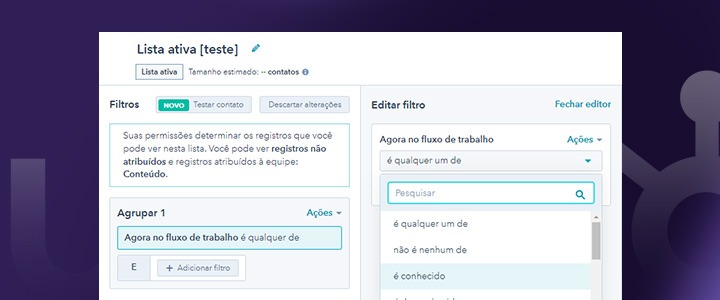
- Para adicionar filtros adicionais dentro de uma mesma categoria ou grupo, clique em Adicionar filtro. Filtros adicionais dentro da mesma categoria de filtro ou grupo seguem a lógica. Assim, um registro deve atender todos os critérios no grupo para ser incluído na lista.
- Finalize a edição de um grupo de filtros clicando em X na parte superior direita do editor.
- Para adicionar outro grupo de filtros, clique em + Adicionar grupo de filtros. Entre os grupos de filtros, aplica-se a lógica OU. Um registro eve atender aos critérios de pelo menos um dos grupos de filtros para ser incluído na lista.
- Para remover uma parte do critério de um grupo de filtros existentes, passe o mouse sobre a propriedade, a atividade ou o valor e clique no ícone 🗑️ (lixeira). Caso você esteja excluindo uma categoria que inclua vários filtros, na caixa pop-up, clique em Excluir ramificação para confirmar.
- Para clonar ou excluir um grupo de filtros, na parte superior direita do grupo, clique no menu suspenso Ações e, após isso, selecione Clonar ou Excluir.
- Para testar se um registro existente atende aos filtros, no painel esquerdo, clique em Testar e selecione um registro para testar no menu suspenso.
- Clique em Salvar lista no canto superior direito.
Assim que você inserir ou selecionar critérios válidos, a lista começará a ser processada. O conjunto de registros exibido é uma pré-visualização dos registros que vão ser adicionados na sua lista.
Dessa forma, quando a lista é salva e totalmente processada, a contagem exata de registros estará visível no nome da lista no canto superior esquerdo.
Assim que o processamento da lista for concluído, continua editando-a.
Como editar uma lista de contatos no HubSpot?
Em um primeiro momento, é importante salientar que usuários com permissão para visualizar listas não podem editá-las. Para conseguir realizar mudanças nas listas, é necessário obter permissões de gravação de listas.
- Navegue até Contatos > Listas.
- Clique na lista que desejar visualizar ou editar na tabela. Caso queira exibir ou modificar listas que não são utilizadas atualmente por outras ferramentas da HubSpot, clique na guia Listas não utilizadas.
- Use a barra de pesquisa no canto superior direito para pesquisar um registro específico em sua lista.
- Edite o nome da lista clicando no ✏️ (lápis) ao lado do nome atual e insira um novo nome.
- Edite os filtros de uma lista ativa ao clicar em Editar no painel esquerdo. Após isso, ajuste os filtros e critérios e clique em Salvar alterações.
- Clique nos cabeçalhos para classificar os registros com base nos valores de propriedade na tabela.
- Clique no menu suspenso Ações para realizar ações adicionais no canto superior direito:
- Detalhes: veja o nome da lista no painel direito, a data em que foi criada, o usuário que criou a lista, o ID da lista e as ferramentas ou ativos do HubSpot que usam a lista.
- Editar colunas: selecione as propriedades que devem ser exibidas para cada registro na tabela.
- Aplique a configuração da coluna apenas à lista selecionada clicando em Salvar.
- Aplique a configuração da coluna a todas as suas listas desse objeto, marcando a caixa de seleção Aplicar a todas as listas [ contato/empresa] e clique em Salvar.
- Exportar/exportar lista: baixe uma cópia da lista.
- Mover para a pasta: selecione uma pasta da lista à qual quer mover a lista.
- Clonar: clone a lista.
- Excluir a lista: exclui a lista. Mas, só é possível excluir listas que não estão sendo usadas ativamente em outras ferramentas da HubSpot. Os registros da lista não serão excluídos. Além disso, caso você exclua uma lista estática, ela será excluída permanentemente. De modo contrário, caso uma lista ativa seja excluída, você pode restaurá-la em até 90 dias na guia Excluído recentemente.
- Criar um relatório: crie um relatório personalizado com sua lista de contatos.
- Exibir desempenho da lista: analise as métricas de sua lista, como tamanho dela ao longo do tempo e seu detalhamento, o envolvimento e a atividade dos contatos da lista. Mas, isso se aplica apenas às listas de contatos.
- Ressincronizar lista com o Salesforce (Professional e Enterprise): dispara uma ressincronização da lista com o Salesforce caso use a integração da ferramenta para contatos.
- Usar esta lista para limitar a sincronização do Salesforce (Professional e Enterprise): especifica a lista como uma lista de inclusão para contatos que serão sincronizados com o Salesforce, caso você esteja usando a integração.
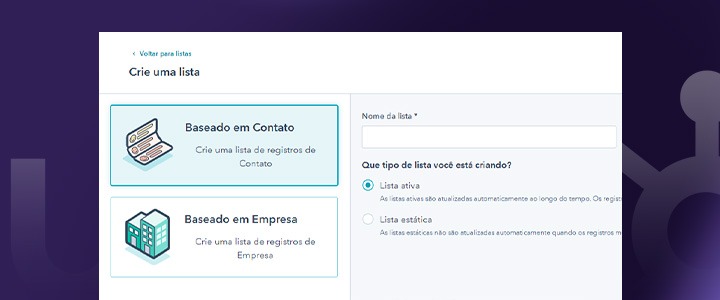
Baseado no contato x Baseado na empresa
Você já deve ter percebido que, ao escolher ente uma lista estática ou ativa, no lado esquerdo da tela, duas opções são apresentadas para você: opções baseadas em contatos e opções baseadas em empresas.
Na grande maioria das vezes, você dependerá das listas baseadas em contatos, a menos que seja uma empresa ou precise segmentar especificamente empresas, ai então você escolherá a seleção baseada na empresa.
Isso é essencial para configurar suas listas estáticas ou ativas adequadamente.
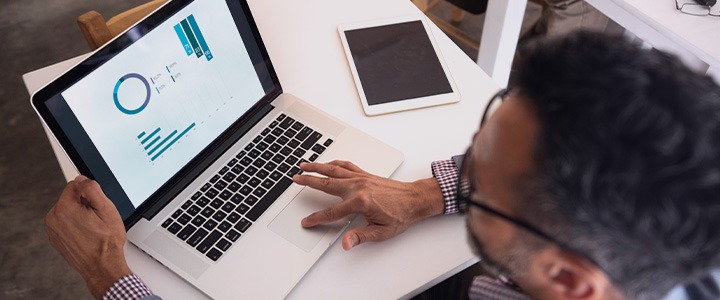
Potencialize o uso do seu HubSpot
Já deu para perceber a vasta quantidade de possibilidades que o HubSpot dá para seus usuários, principalmente quando falamos em segmentação, uma ação necessária para direcionar adequadamente as várias iniciativas e estratégias de marketing da empresa.
Ler mais: Case de sucesso Sponte: implementação HubSpot em 45 dias
Dito isso e visto o grande número de recursos e ferramentas disponibilizadas pelo CRM e seus Hubs, a plataforma pode não ser tão intuitiva para todos. Sendo assim, procure “brincar” com ela antes de tentar criar e segmentar listas de maneira definitiva.
Caso queira potencializar o uso da ferramenta na sua empresa e maximizar suas possibilidades de uso e resultados, conte com a Aconcaia, agência parceira HubSpot e especialista em implantação, migração e ações de alta performance no software: